Là một nhà phát triển, công cụ làm việc đóng vai trò then chốt trong hiệu suất và trải nghiệm. Đối với nhiều người, đặc biệt là các lập trình viên Python, Visual Studio Code (VS Code) luôn là lựa chọn hàng đầu. Tuy nhiên, sức mạnh thực sự của VS Code không chỉ nằm ở bản thân trình soạn thảo mà còn ở bộ sưu tập các extension (tiện ích mở rộng) được chọn lọc kỹ lưỡng, giúp biến một môi trường lập trình tốt trở nên vượt trội. Với kinh nghiệm dày dặn trong việc tối ưu hóa quy trình làm việc, chúng tôi sẽ chia sẻ những extension thiết yếu mà cộng đồng Pythonist tại congnghe360.net tin dùng hàng ngày để việc lập trình Python trở nên mượt mà, trực quan và thú vị hơn bao giờ hết.
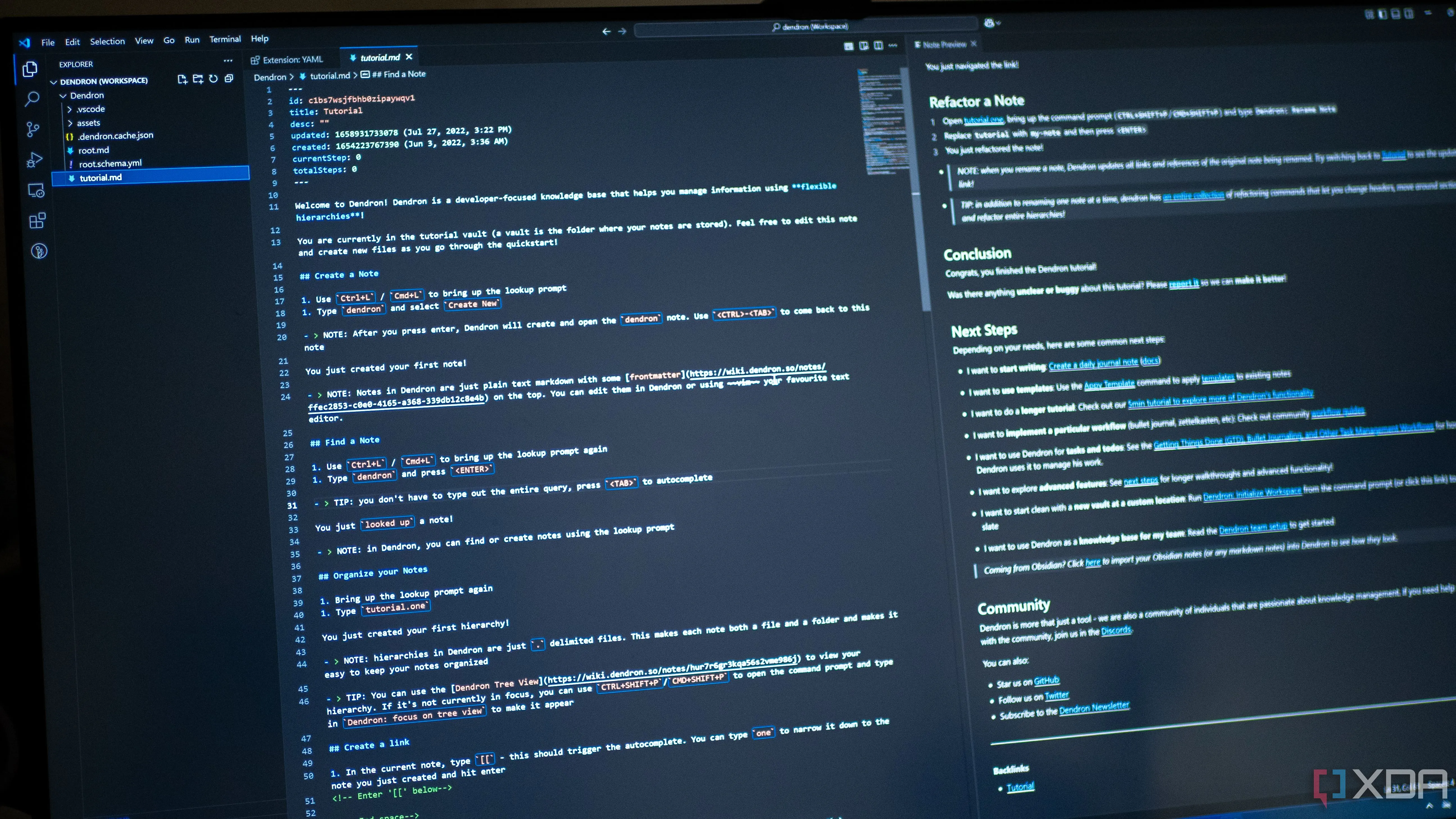 Môi trường phát triển Visual Studio Code với các extension Python chuyên nghiệp
Môi trường phát triển Visual Studio Code với các extension Python chuyên nghiệp
1. GitHub Copilot: Trợ Lý AI Đắc Lực Cho Lập Trình Python
GitHub Copilot đã nhanh chóng trở thành một phần không thể thiếu trong bộ công cụ phát triển Python của tôi trên VS Code. Tiện ích này không chỉ giúp tôi tăng tốc độ viết code mà còn hỗ trợ quá trình học hỏi, duy trì “flow” làm việc hiệu quả và đảm bảo trải nghiệm phát triển mượt mà, thú vị hơn.
Khi bạn bắt đầu gõ tên một hàm, định nghĩa một lớp, hoặc thậm chí chỉ là một bình luận mô tả ý tưởng, Copilot thường xuyên hiển thị các đoạn code chính xác và hoàn chỉnh ngay lập tức. Đây không chỉ là tính năng tự động hoàn thành cơ bản; Copilot thực sự hiểu ngữ cảnh dự án, các thư viện đang được sử dụng và thậm chí cả những bình luận tự nhiên mà bạn viết. Tôi đã nhận thấy Copilot cực kỳ hữu ích khi thiết lập các mẫu code phổ biến như các route của FastAPI, hay thậm chí là các biểu thức list comprehension phức tạp. Tính năng Copilot Chat tích hợp cũng là một công cụ mạnh mẽ. Bạn có thể chọn một khối code Python và yêu cầu Copilot giải thích chức năng của đoạn code đó. Ngoài ra, còn có tùy chọn thay đổi mô hình Copilot hoặc thêm các mô hình cao cấp mới trực tiếp từ menu Chat, mang lại sự linh hoạt tối đa.
2. Ruff: Kiểm Tra & Định Dạng Mã Python Siêu Tốc
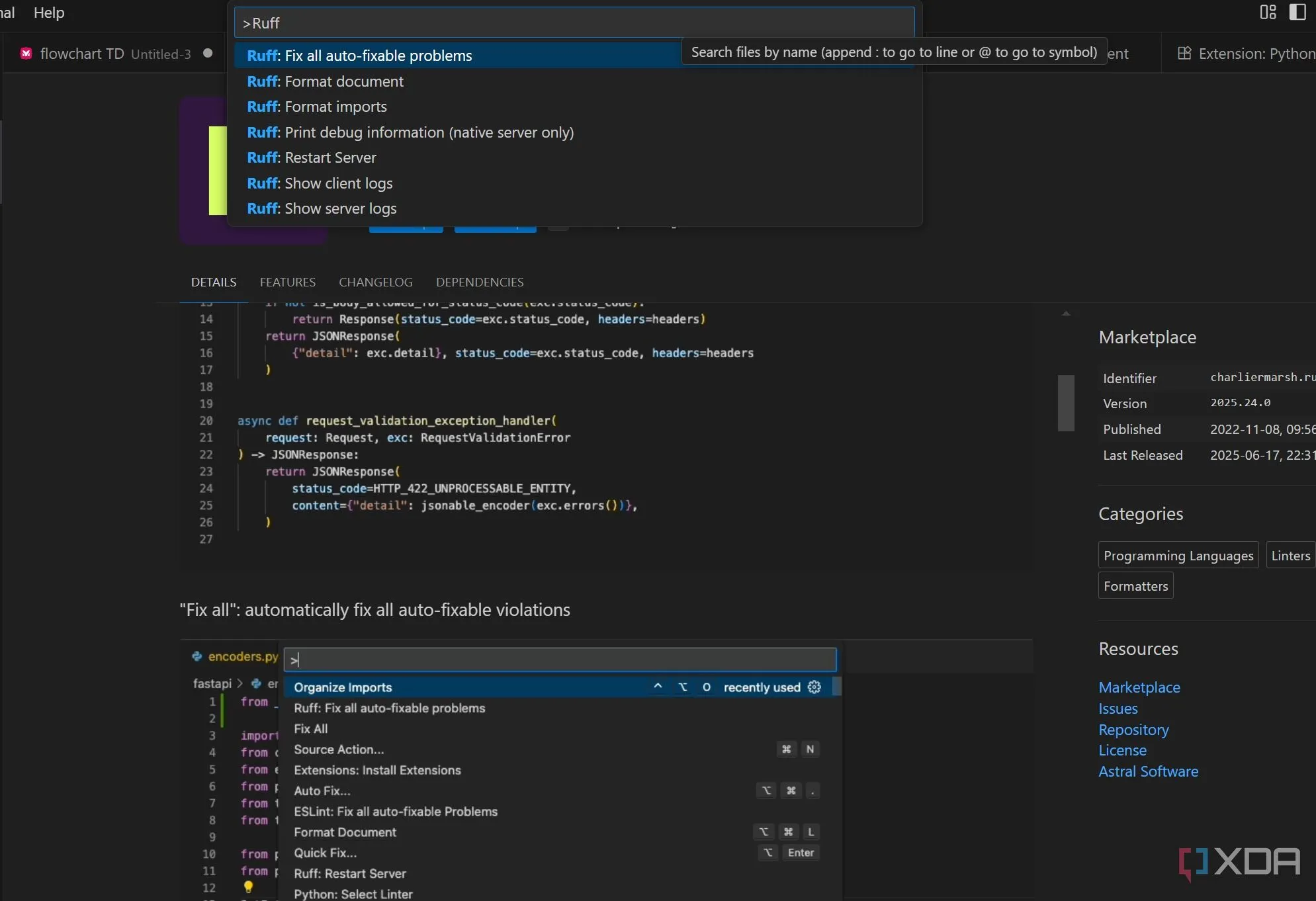 Giao diện công cụ Ruff linter và formatter Python trong VS Code
Giao diện công cụ Ruff linter và formatter Python trong VS Code
Nếu bạn là một nhà phát triển Python sử dụng VS Code, chắc hẳn bạn đã nghe nói về Ruff, và điều đó hoàn toàn có lý do. Được viết bằng Rust, Ruff là một công cụ linter và định dạng code Python cực kỳ nhanh chóng. Lý do lớn nhất mà tôi yêu thích Ruff chính là tốc độ vượt trội của nó. Với các linter truyền thống như Flake8 hay Pylint, đặc biệt là trên các dự án lớn, tôi thường phải chờ đợi một độ trễ đáng kể trước khi các vấn đề được làm nổi bật trong VS Code. Ruff đã loại bỏ hoàn toàn vấn đề này.
Giờ đây, tôi có thể phát hiện lỗi, vi phạm quy tắc phong cách và các lỗi tiềm ẩn ngay khi đang viết code. Điều này giúp tôi duy trì luồng làm việc liên tục và giảm đáng kể thời gian dành cho việc kiểm tra chất lượng code. Các tính năng nổi bật khác của Ruff bao gồm khả năng định dạng code nhất quán (tương thích với Black), tự động sửa lỗi và một bộ quy tắc toàn diện giúp đảm bảo code luôn sạch và dễ bảo trì.
3. Jupyter: Mở Khóa Sức Mạnh Notebook Trong VS Code
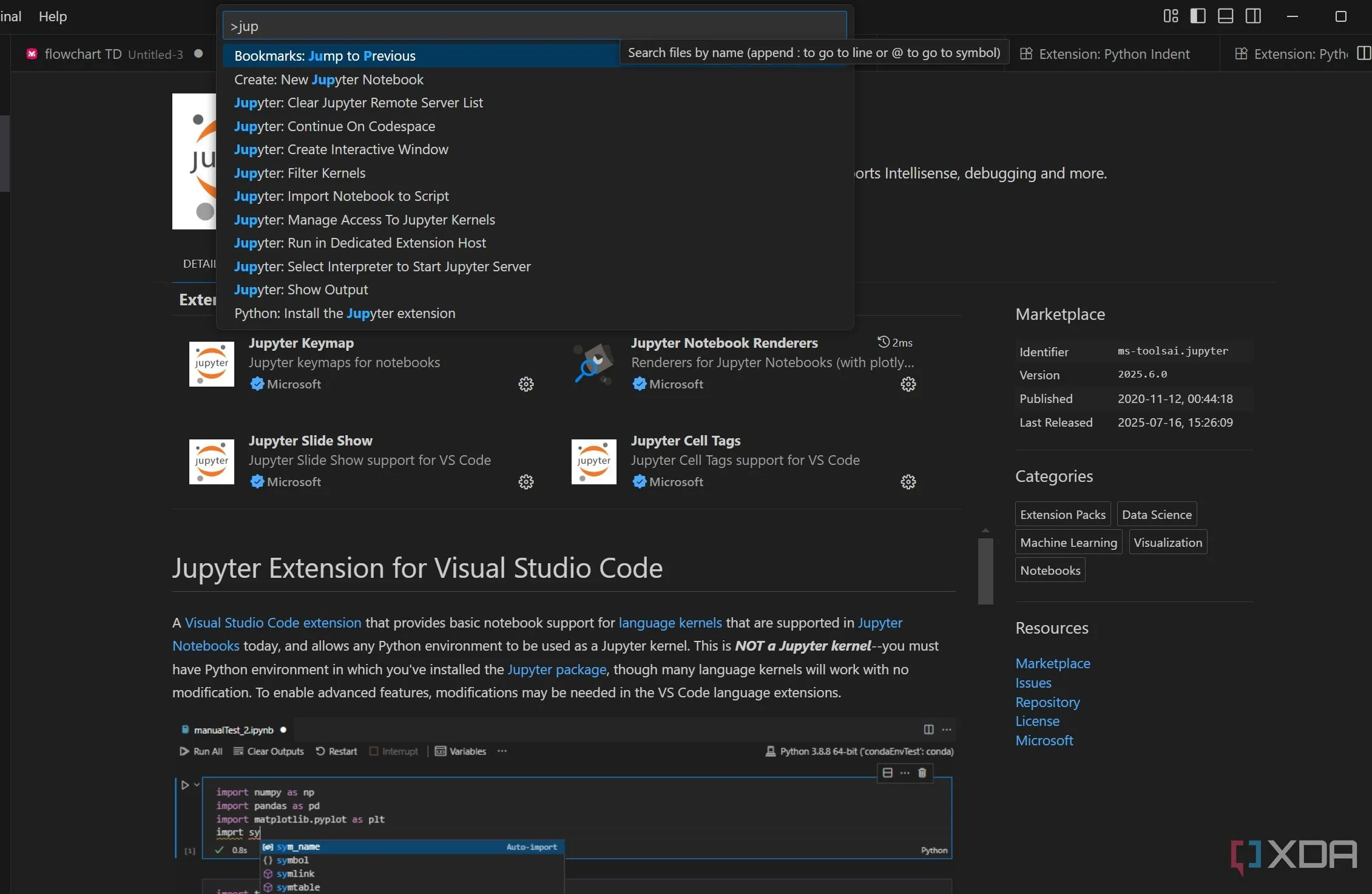 Tích hợp Jupyter Notebooks trực tiếp trên Visual Studio Code
Tích hợp Jupyter Notebooks trực tiếp trên Visual Studio Code
Đúng như tên gọi, extension Jupyter tích hợp sức mạnh của Jupyter Notebooks trực tiếp vào môi trường VS Code quen thuộc của bạn. Đối với những ai chưa biết, Jupyter Notebooks là các công cụ tương tác dựa trên web, cho phép bạn kết hợp code thực thi (như Python), văn bản định dạng phong phú và các biểu đồ trực quan trên một canvas duy nhất.
Bạn có thể tạo, mở và làm việc với các file .ipynb mà không cần phải chuyển sang một tab trình duyệt riêng biệt. Trước khi có extension này, tôi thường phải mở VS Code cho các script .py của mình và sau đó là một cửa sổ trình duyệt riêng cho Jupyter Notebooks. Giờ đây, tôi có thể chỉnh sửa các script Python và làm việc trên các notebook của mình song song trong cùng một trình soạn thảo. Các tính năng khác bao gồm gỡ lỗi tích hợp, trực quan hóa phong phú và tích hợp liền mạch với hệ sinh thái của VS Code (như IntelliSense, tích hợp Git, Themes, v.v.), mang lại trải nghiệm phát triển toàn diện.
4. Better Comments: Bình Luận Dễ Đọc Hơn, Code Sạch Hơn
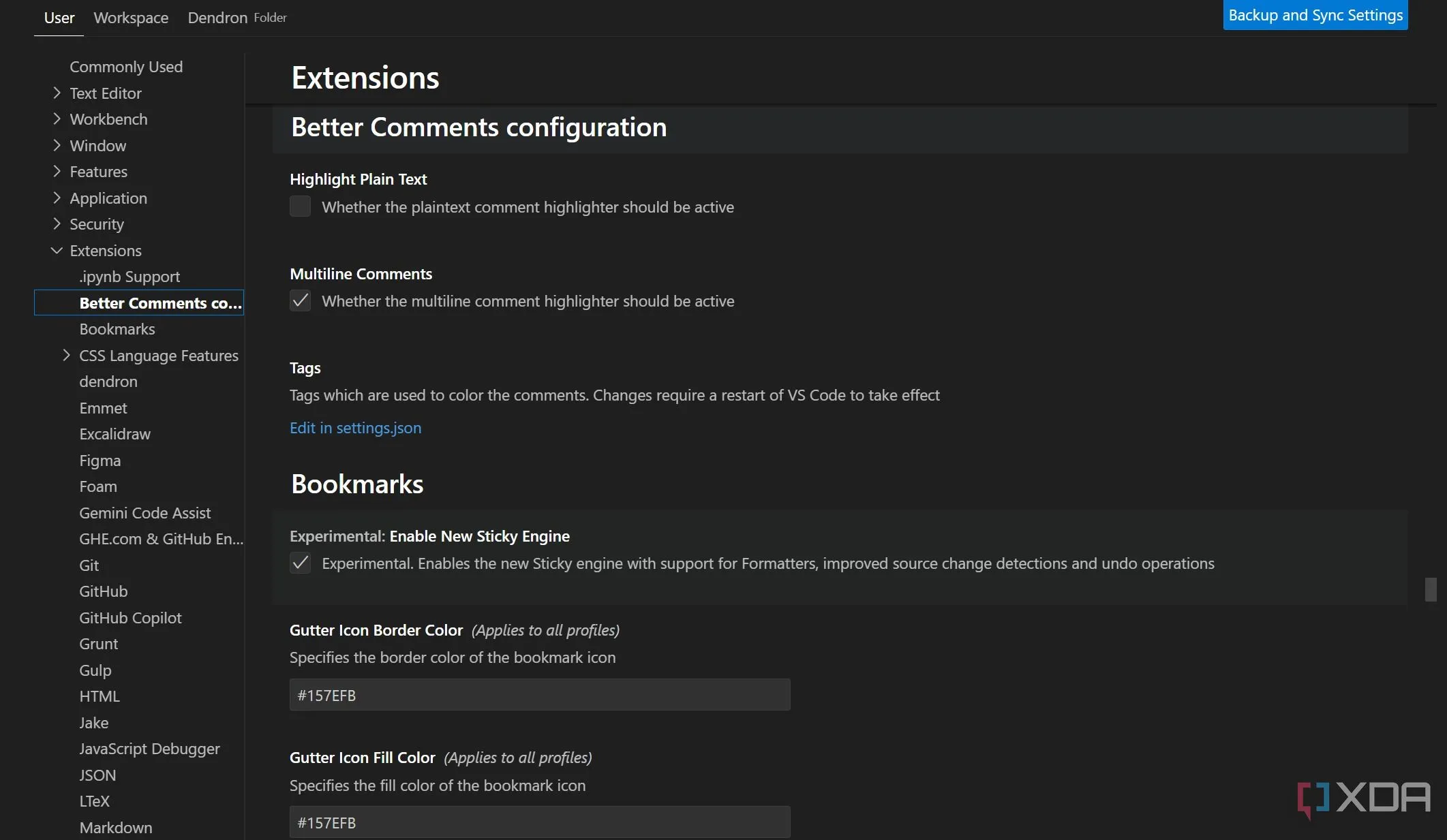 Hiển thị màu sắc khác biệt cho bình luận trong Better Comments VS Code
Hiển thị màu sắc khác biệt cho bình luận trong Better Comments VS Code
Mặc dù Better Comments không dành riêng cho Python, nhưng tác động của nó đến quá trình phát triển Python của tôi là vô cùng lớn. Đúng như tên gọi, extension này cho phép bạn tô màu các loại chú thích khác nhau trong bình luận của mình, giúp chúng nổi bật hơn. Cơ sở mã của tôi thường có những phần cần chú ý, giải thích hoặc cảnh báo. Thay vì viết bình luận bằng văn bản thuần túy, tôi có thể sử dụng các từ khóa như TODO, FIXME hoặc NOTE, và chúng sẽ ngay lập tức hiển thị với màu sắc khác biệt.
Ví dụ, bình luận TODO sẽ chuyển sang màu cam và ngay lập tức báo hiệu các nhiệm vụ tôi cần xem xét lại. Tôi không còn bỏ lỡ các mục theo dõi nhỏ nữa. Tương tự, bình luận FIXME sẽ chuyển sang màu đỏ, đưa ra cảnh báo rõ ràng về một vấn đề cần khắc phục. Thay đổi nhỏ về mặt hình ảnh này cho phép tôi nhanh chóng quét các file Python của mình và tập trung vào những điểm quan trọng, nâng cao đáng kể khả năng đọc và quản lý code.
5. Excalidraw: Trực Quan Hóa Logic Python Phức Tạp
Bạn có thể ngạc nhiên khi thấy một công cụ vẽ trong danh sách các extension phát triển Python, nhưng đối với tôi, Excalidraw cho VS Code đã chứng minh giá trị của nó rất nhiều lần. Khi tôi phải xử lý các thuật toán phức tạp hoặc một quy trình nhiều bước, code Python đôi khi có thể khó hiểu chỉ bằng cách đọc từng dòng văn bản. Tôi thường thấy mình muốn vẽ ra nó, và Excalidraw là lựa chọn hoàn hảo cho việc này.
Tôi có thể nhanh chóng phác thảo các sơ đồ dòng chảy để lập bản đồ trình tự các hoạt động trong một hàm hoặc toàn bộ script, sơ đồ trạng thái để hiểu cách các đối tượng của tôi thay đổi trạng thái trong một hệ thống phức tạp, luồng dữ liệu, và nhiều hơn nữa. Đây là một công cụ bảng trắng ảo miễn phí, mã nguồn mở, được tích hợp nhiều tính năng và công cụ chú thích. Và giống như extension Jupyter, một trong những lợi ích lớn nhất của Excalidraw trong VS Code là giúp bạn tránh việc chuyển đổi ngữ cảnh, giữ cho bạn luôn trong môi một trường làm việc liền mạch.
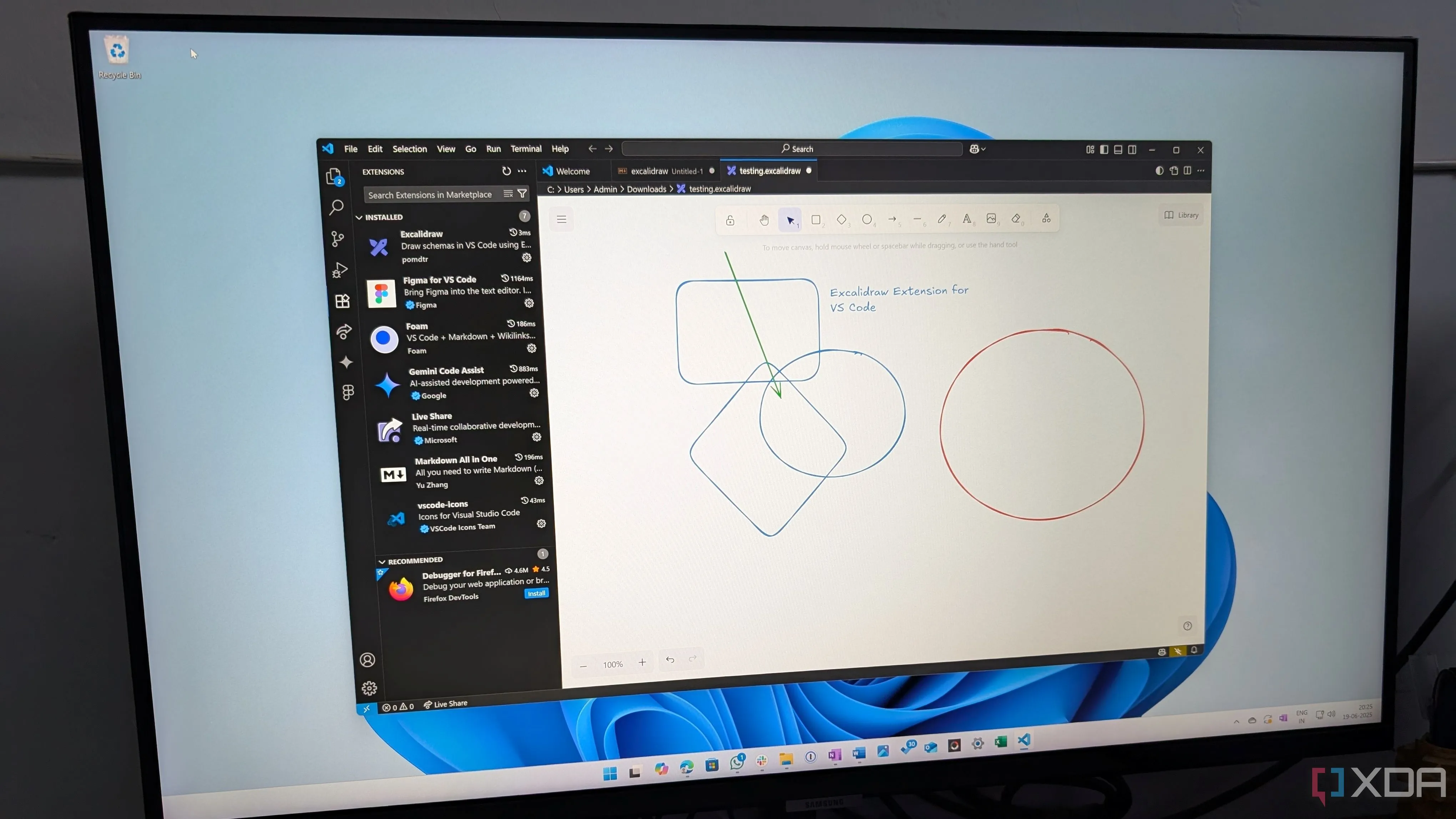 Khám phá các extension độc đáo giúp VS Code vượt xa vai trò IDE truyền thống
Khám phá các extension độc đáo giúp VS Code vượt xa vai trò IDE truyền thống
6. Python Indent: Hoàn Thiện Thụt Lề Tự Động
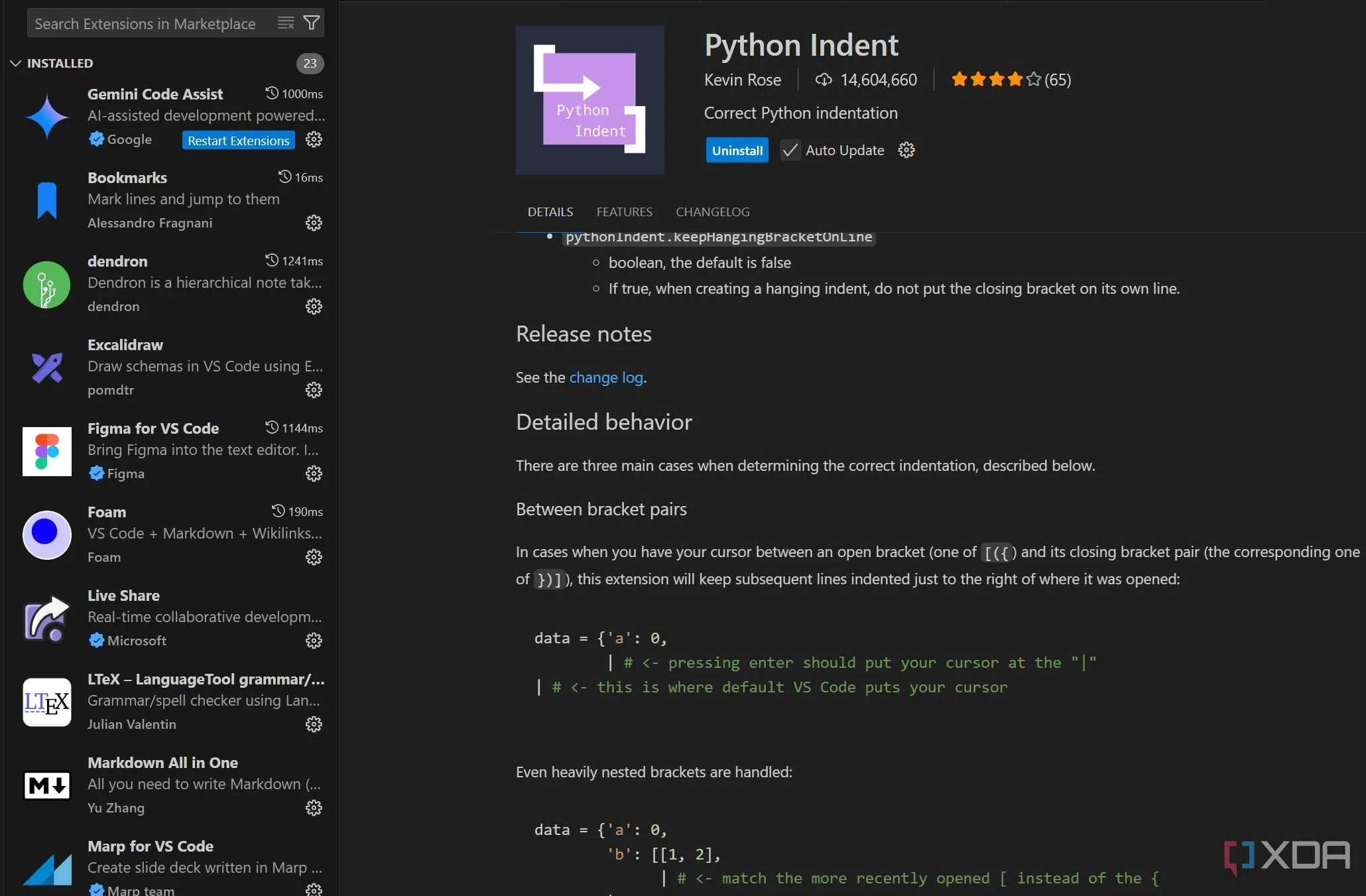 Tính năng thụt lề tự động thông minh của Python Indent trong VS Code
Tính năng thụt lề tự động thông minh của Python Indent trong VS Code
Thụt lề là một phần cơ bản của cú pháp Python. Nếu bạn mắc lỗi, code của bạn sẽ không chạy. Mặc dù VS Code có các tính năng thụt lề được tích hợp sẵn, nhưng extension Python Indent đã nâng cấp nó lên một tầm cao mới. Tiện ích này xử lý thông minh các tình huống khác nhau mà tính năng tự động thụt lề tiêu chuẩn có thể còn thiếu sót, đảm bảo rằng code của bạn duy trì thụt lề nhất quán khi bạn gõ hoặc dán.
Extension nhận diện các từ khóa Python như ‘if’, ‘else’, ‘for’, ‘while’, ‘class’, và các từ khóa khác, đảm bảo rằng dòng tiếp theo được thụt lề đúng cách khi tôi nhấn Enter. Đây là một trong những extension kiểu “cài đặt rồi quên” – nó âm thầm chạy ở chế độ nền và hoàn thành công việc một cách hoàn hảo.
Nâng Cao Năng Suất Lập Trình Python Cùng VS Code
Cuối cùng, môi trường phát triển tốt nhất là môi trường phù hợp với bạn. Dù tôi đã chia sẻ những extension VS Code thiết yếu cho quy trình làm việc Python của mình, vẻ đẹp của VS Code nằm ở khả năng tùy chỉnh rộng lớn của nó. Tôi thực sự khuyên bạn nên bắt đầu với những gợi ý này, đồng thời không ngừng thử nghiệm với các extension mới, tinh chỉnh cài đặt và hoàn thiện thiết lập của riêng mình. Sự linh hoạt của VS Code không chỉ dừng lại ở việc phát triển Python. Bạn thậm chí có thể sử dụng các extension này để biến nó thành một ứng dụng viết lách lý tưởng.
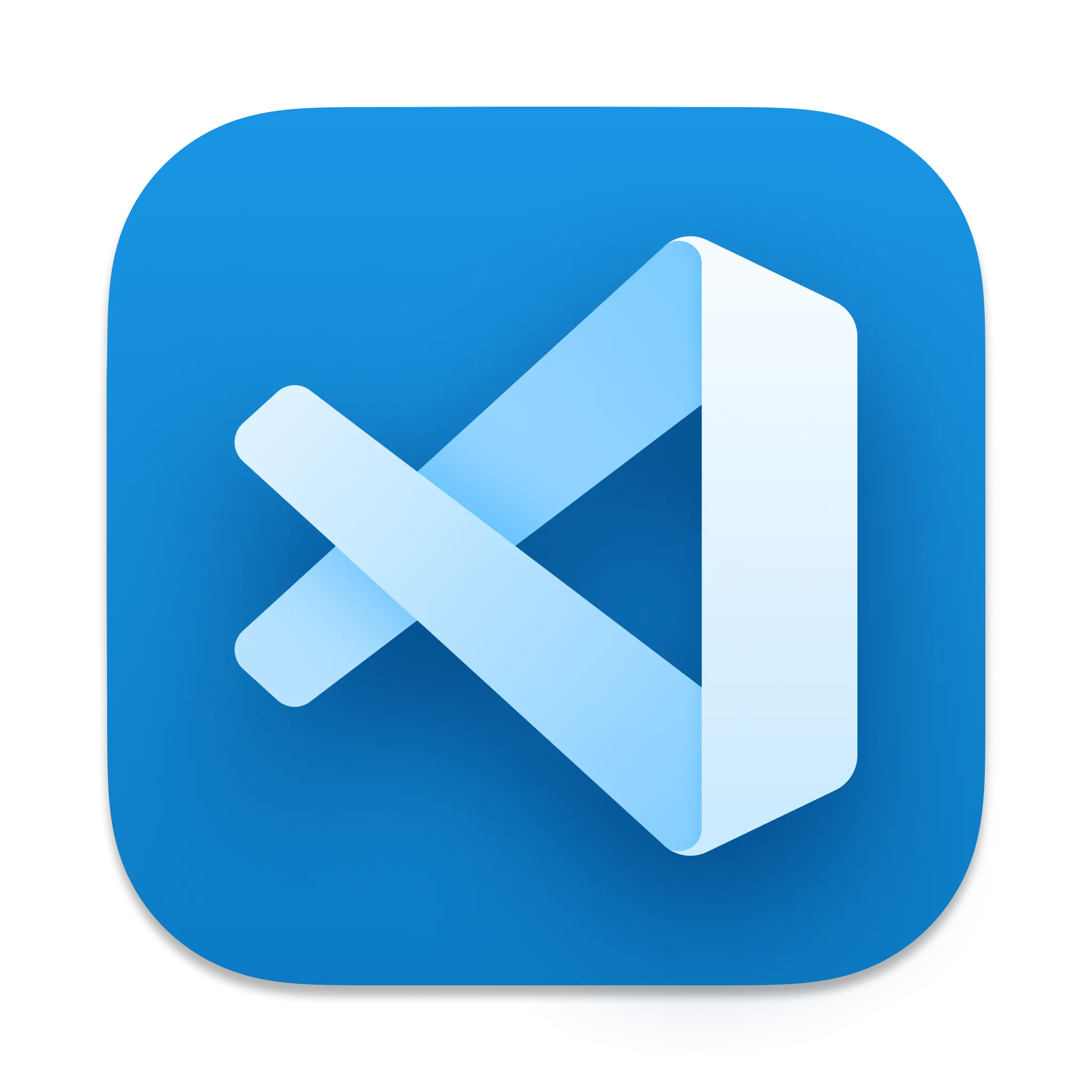 Logo chính thức của Microsoft Visual Studio Code
Logo chính thức của Microsoft Visual Studio Code
Bạn có những extension Python “must-have” nào khác trong VS Code mà chúng tôi chưa đề cập không? Hãy chia sẻ kinh nghiệm của bạn trong phần bình luận bên dưới và cùng cộng đồng congnghe360.net khám phá thêm các công cụ tuyệt vời khác!